Otázka
Problém: Ako opraviť chybu ERR_SSL_VERSION_OR_CIPHER_MISMATCH?
Všimol som si, že nemôžem navštíviť niektoré stránky cez Internet Explorer a Chrome kvôli chybe ERR_SSL_VERSION_OR_CIPHER_MISMATCH. Práve som zistil, že problém zmizne pri používaní Firefoxu – ale Chrome je môj obľúbený.
Môžete mi vysvetliť, čo by som mal urobiť, aby som vyriešil ERR_SSL_VERSION_OR_CIPHER_MISMATCH v prehliadači Chrome a IE?
Vyriešená odpoveď
Chyba ERR_SSL_VERSION_OR_CIPHER_MISMATCH bráni používateľom v prístupe k niektorým webovým stránkam vrátane tých najpopulárnejších. Problém je častejší v starších operačných systémoch a prehliadačoch, hoci niektorí používatelia hlásili, že sa chyba objavila v systéme Windows 10 a najnovšej verzii prehliadača Google Chrome.
Táto chyba je inak známa ako „Táto stránka nemôže poskytnúť zabezpečené pripojenie“ alebo „Klient a server nepodporujú bežnú verziu protokolu SSL alebo šifrová súprava“. Bez ohľadu na to, ako sa na to pozeráte, používateľom to spôsobuje značné nepríjemnosti, pretože nemôžu navštíviť požadované webové stránky/webové stránky.
Ako je zrejmé, chyba súvisí s SSL (Secure Sockets Layer)[1] certifikát. SSL, inak známy ako certifikát verejného kľúča, bežne používajú webové stránky na šifrovanie spojenia medzi webovým prehliadačom používateľa a webovým serverom.[2] Po úspešnej implementácii bráni útočníkom upravovať odosielané dáta alebo čítať citlivé informácie poskytnuté používateľom. Je to mimoriadne dôležitý bezpečnostný komponent, ktorý teraz používa väčšina vývojárov.
Keď sa pokúšate o prístup na webovú stránku po zadaní adresy URL, prehliadač sa pokúsi nadviazať spojenie s hostiteľským serverom, pričom skontroluje platný certifikát SSL. Ak prehliadač narazí na problémy pri overovaní týchto kontrol, vygeneruje chybu ERR_SSL_VERSION_OR_CIPHER_MISMATCH.
Chyba ERR_SSL_VERSION_OR_CIPHER_MISMATCH webový prehliadač zobrazuje nasledujúcu správu:
Táto stránka nemôže poskytnúť zabezpečené pripojenie
ERR_SSL_VERSION_OR_CIPHER_MISMATCH
Nepodporovaný protokol
Klient a server nepodporujú bežnú verziu protokolu SSL ani šifrovací balík.
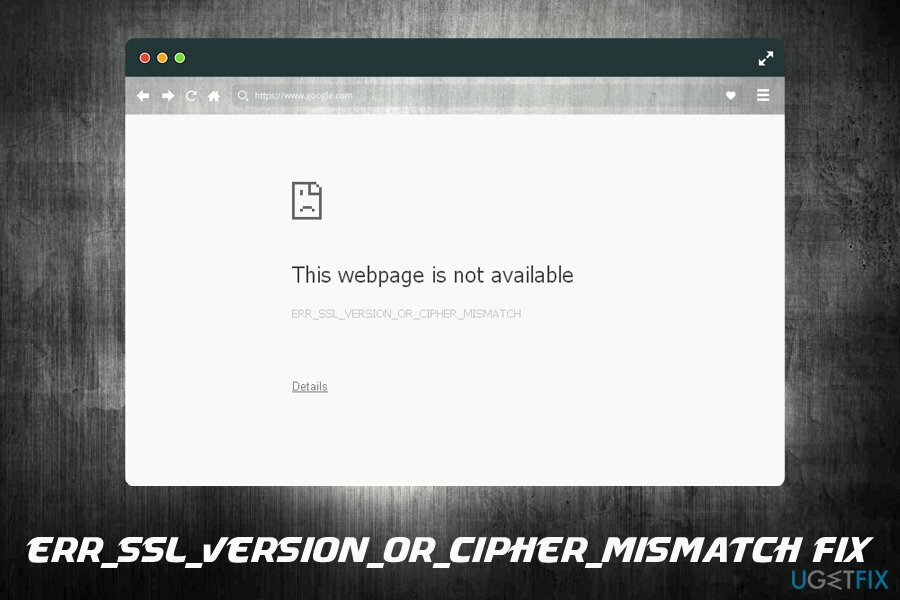
ERR_SSL_VERSION_OR_CIPHER_MISMATCH je bežný aj medzi najrozšírenejšími službami vrátane:
- Choď oci[3]
- WordPress
- Chaturbate.com
- Cloudflare
- Sonicwall
- NGINX
- Apache Tomcat atď.
Chyba ERR_SSL_VERSION_OR_CIPHER_MISMATCH môže ľuďom brániť v prístupe k nezabezpečeným webovým stránkam, preto je vhodné pred opätovným pokusom o prístup na doménu ešte raz skontrolovať. Ďalší dôvod, prečo sa táto chyba vyskytuje – stránka, na ktorú sa pokúšate dostať, používa staré protokoly vášho prehliadača identifikuje ako neistú.
Je samozrejmé, že sa táto chyba vyskytuje a bráni vám v návšteve konkrétnych webových stránok pre vašu vlastnú bezpečnosť. Ak z nejakého dôvodu bezpodmienečne musíte pristupovať k určitej webovej lokalite, môžete vyskúšať tieto riešenia, ktoré sme pripravili – pomôžu vám opraviť chybu ERR_SSL_VERSION_OR_CIPHER_MISMATCH.
Upozorňujeme, že v niektorých prípadoch sa chyba môže zobraziť z iných dôvodov, ako je pomalé internetové pripojenie alebo príliš agresívny bezpečnostný softvér.
Toto video obsahuje všetky informácie na odstránenie tohto problému:
Metóda 1. Vymažte vyrovnávaciu pamäť prehliadača a súbory cookie
Ak chcete opraviť poškodený systém, musíte si zakúpiť licencovanú verziu Reimage Reimage.
Vyrovnávacia pamäť prehliadača a súbory cookie môžu byť hlavným dôvodom, prečo sa vám zobrazuje chyba ERR_SSL_VERSION_OR_CIPHER_MISMATCH. Ak to tak nie je, presvedčte sa podľa týchto krokov:
- Otvorte Google Chrome a prejdite na Menu > Nastavenia.
- Prejdite nadol a kliknite Pokročilé.
- Nájdite Vymazať údaje prehliadania a kliknite naň.
- Potom vyberte Súbory cookie a ďalšie údaje stránok a Obrázky a súbory uložené vo vyrovnávacej pamäti, a stlačte Zmazať dáta.
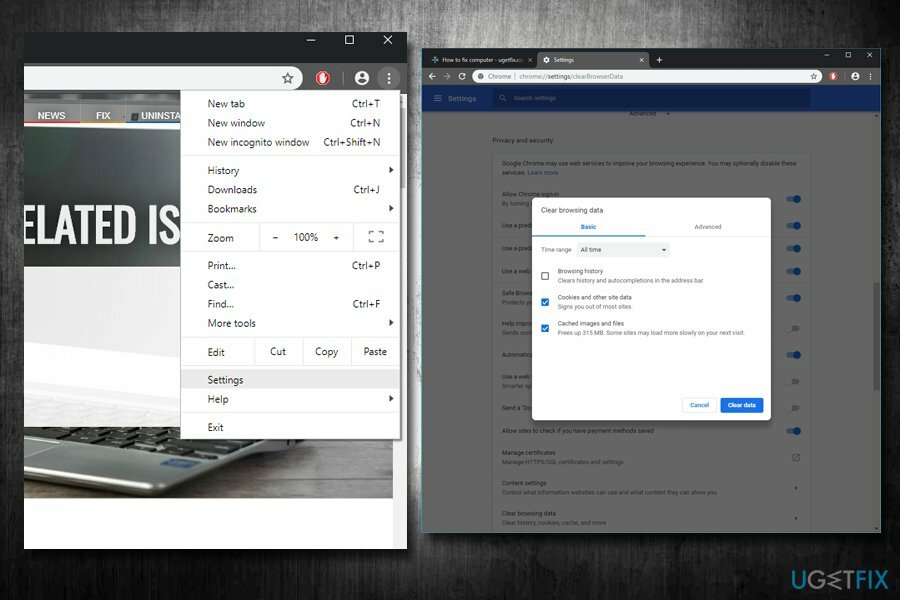
Metóda 2. Deaktivujte skenovanie SSL/HTTPS na opravu ERR_SSL_VERSION_OR_CIPHER_MISMATCH
Ak chcete opraviť poškodený systém, musíte si zakúpiť licencovanú verziu Reimage Reimage.
Vo svojom antivírusovom alebo antimalvérovom programe môžete dočasne deaktivovať jednu konkrétnu funkciu, ak ju v počítači máte. Počítačový bezpečnostný softvér vykonáva SSL skenovanie, ktoré je možné vypnúť.
Pokyny uvedené nižšie sú pripravené pre používateľov Bitdefenderu, pretože je známe, že tento bezpečnostný softvér môže spôsobiť chybu ERR_SSL_VERSION_OR_CIPHER_MISMATCH. Pamätajte, že to robíte pre vašu vlastnú bezpečnosť, takže po návšteve preferovanej webovej stránky zvážte vrátenie tejto funkcie späť.
- Otvorte Bitdefender.
- Prejdite na Moduly > Ochrana webu.
- Kliknite na Skenovať SSL aby ste to vypli.
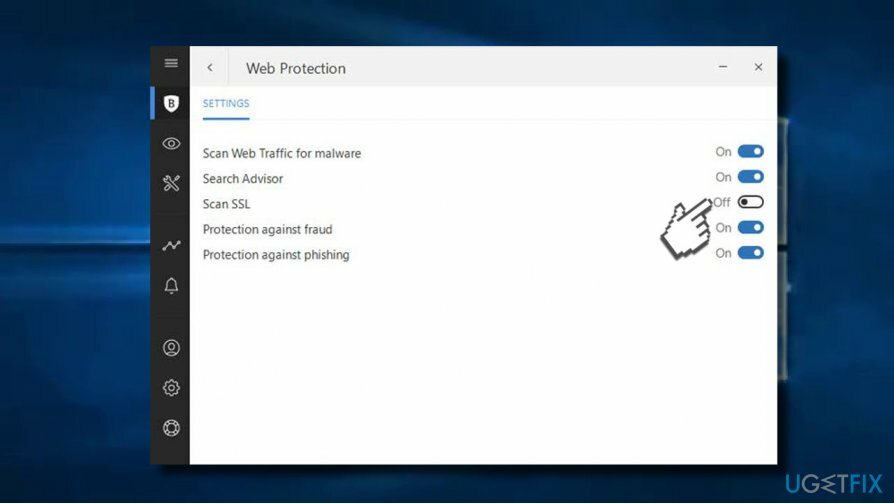
V prípade, že používate Avast, postupujte takto:
- Otvorte Avast. Ísť do nastavenie > Hlavné nastavenia.
- Zrušte výber Povoliť skenovanie webu a skenovanie HTTPS. Dôrazne vám odporúčame, aby ste ich znova zapli, keď navštívite požadovanú webovú stránku.
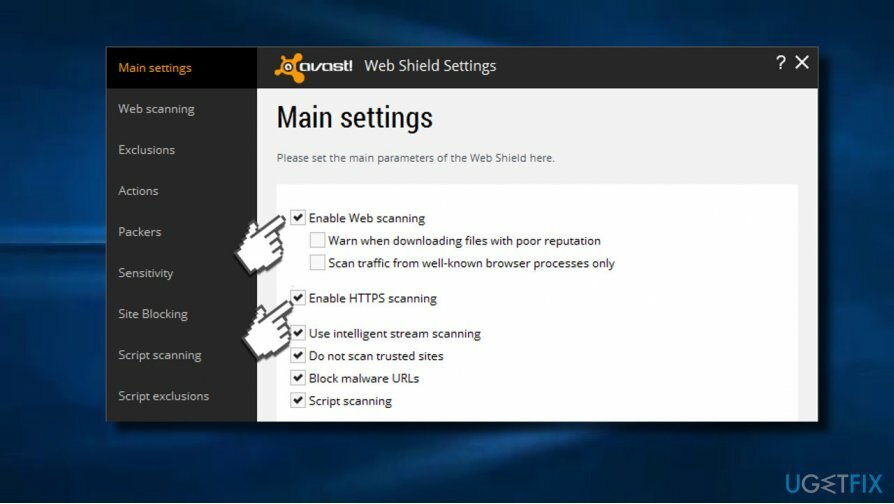
Metóda 3. Zakázať protokol QUIC
Ak chcete opraviť poškodený systém, musíte si zakúpiť licencovanú verziu Reimage Reimage.
Keď je povolený protokol QUIC, Chrome môže niekedy zobraziť chybu ERR_SSL_VERSION_OR_CIPHER_MISMATCH. Ak ho chcete zakázať, postupujte podľa týchto pokynov:
- Otvorte prehliadač Google Chrome.
- Napíšte chrome://flags do poľa adresy a stlačte Zadajte.
- Stlačte CTRL + F, typu TLS 1.3 a kliknite OK
- Zakázať protokol QUIC z rozbaľovacej ponuky vpravo.
Metóda 4. Povoliť TLS 1.3
Ak chcete opraviť poškodený systém, musíte si zakúpiť licencovanú verziu Reimage Reimage.
- Otvorte prehliadač Google Chrome.
- Teraz napíšte chrome://flags do poľa adresy a stlačte Zadajte.
- Stlačte tlačidlo CTRL + F, typu TLS 1.3 a stlačte OK na nájdenie sekcie.
- Povoliť TLS 1.3.

Ak chcete opraviť poškodený systém, musíte si zakúpiť licencovanú verziu Reimage Reimage.
Metóda 5. Zakázať šifrovanie RC4
Ak chcete opraviť poškodený systém, musíte si zakúpiť licencovanú verziu Reimage Reimage.
Šifrovacia šifra RC4 bola odrádzaná od používania už mnoho rokov – hlavným dôvodom je jej nedostatočná bezpečnosť. Inými slovami, RC4 sa už nepovažuje za bezpečné šifrovanie a ak sa stránka pokúša pomocou neho šifrovať údaje, môže to viesť k chybám pri pokuse o prístup k nim. Tu je oprava (poznámka: pred vykonaním akýchkoľvek úprav si zálohujte register!)
- napíšte regedit vo vyhľadávaní vo Windowse a stlačte Zadajte.
- Ak sa zobrazí kontextové okno Kontrola používateľských kont, kliknite na Áno.
- Prejdite na nasledujúce miesto (môžete ho prilepiť hore):
HKEY_LOCAL_MACHINE\\SYSTEM\\CurrentControlSet\\Control\\SecurityProviders\\Schannel\\Ciphers
- Kliknite pravým tlačidlom myši na Šifry a vyberte Nové > Kľúč.
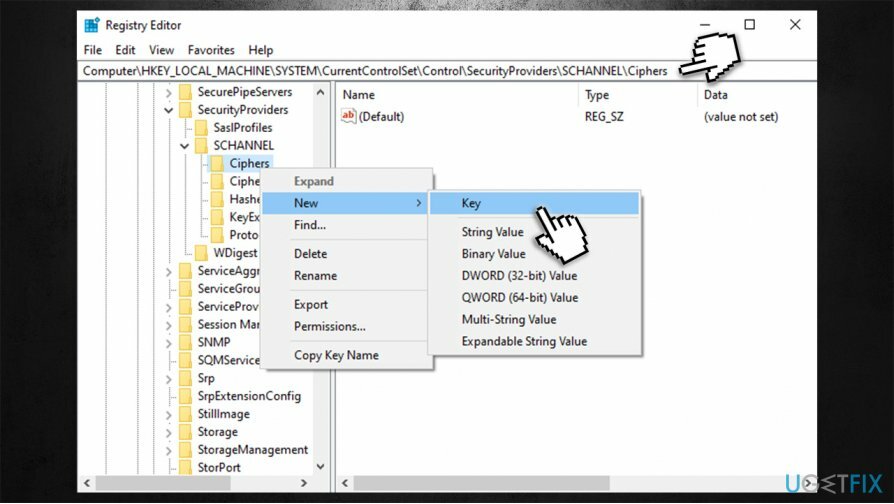
- Pomenujte to RC4 40/128.
- Teraz kliknite pravým tlačidlom myši na ňom a vyberte Nové > Hodnota DWORD (32-bit).
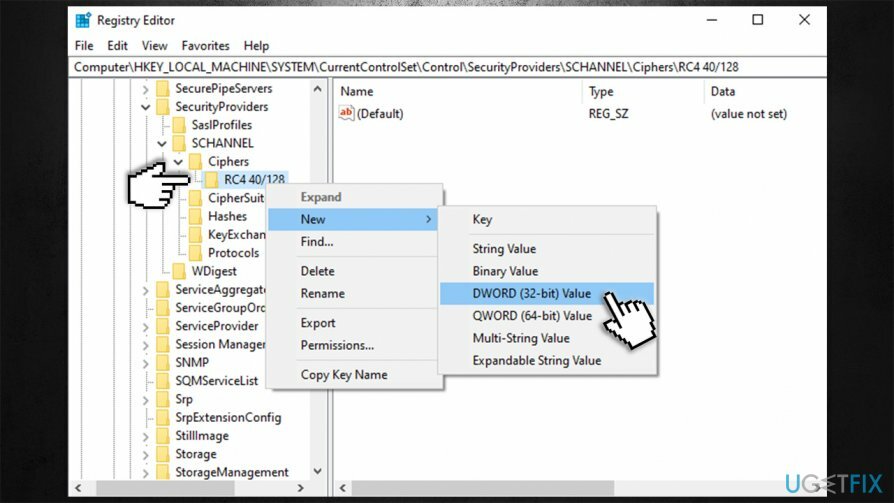
- Pomenujte to Povolené a dvojité kliknutie to.
- Ak hodnota nie je nastavená na 0, urobte tak a stlačte OK.
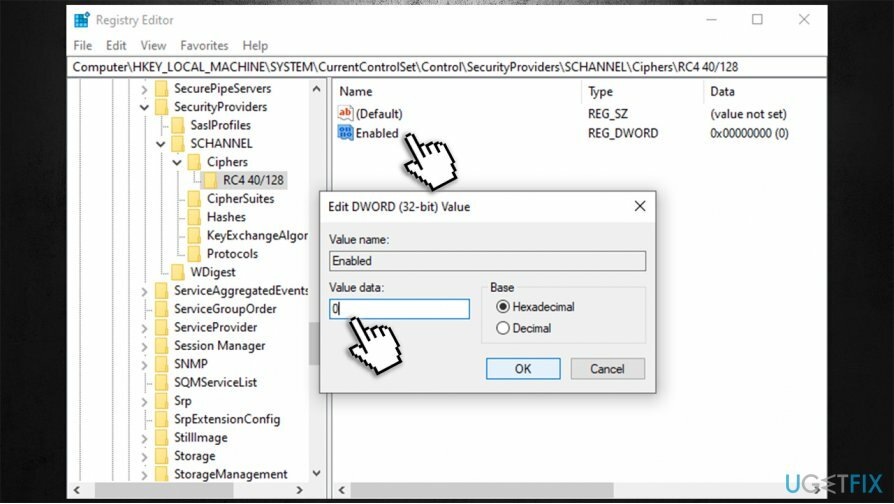
- Východ Editor databázy Registry.
Metóda 6. Zakázať VPN
Ak chcete opraviť poškodený systém, musíte si zakúpiť licencovanú verziu Reimage Reimage.
Niektorí používatelia uviedli, že chyba sa vyskytla na všetkých webových stránkach približne každých pol hodiny. Ak používate sieť VPN, môže to byť príčinou takéhoto správania. V niektorých prípadoch poskytovatelia VPN prejdú na inú IP adresu, než ku ktorej sa pôvodne pripojili, z dôvodov optimalizácie, ale to môže tiež zastaviť šifrovanie SSL na konkrétnej webovej lokalite, čo bude mať za následok ERR_SSL_VERSION_OR_CIPHER_MISMATCH chyba.
Ak napríklad používate VPN na obídenie obmedzení pre Netflix, dôrazne vám odporúčame použiť Súkromný prístup na internet namiesto toho, pretože je nakonfigurovaný tak, aby neprerušoval zabezpečené pripojenia, keď sú používatelia pripojení.
Metóda 7. Použite zastaranú verziu prehliadača (neodporúča sa)
Ak chcete opraviť poškodený systém, musíte si zakúpiť licencovanú verziu Reimage Reimage.
Zvážte inštaláciu staršej verzie prehliadača. Neodporúčame však používať takéto drastické metódy iba na prístup na potenciálne nebezpečnú webovú stránku. Naozaj to stojí za to riskovať? Staršie prehliadače majú často rôzne bezpečnostné chyby, ktoré môžu počítačoví zločinci ľahko zneužiť.
Ak používate zastaraný prehliadač, hackerom môže pomôcť získať kontrolu nad vaším počítačom najjednoduchší nelegálny trik.[4] Neopatrné návštevy nebezpečnej webovej stránky môžu skončiť vážnou infekciou.
Namiesto toho, aby ste sa snažili obísť bezpečnostné obmedzenia, myslite na svoju bezpečnosť. Webová lokalita, na ktorú sa pokúšate dostať, je zablokovaná ERR_SSL_VERSION_OR_CIPHER_MISMATCH, pretože sa vás prehliadač snaží chrániť pred odhalením citlivých údajov na málo zabezpečených internetových stránkach. Ak ste si istí, že internetová stránka, na ktorú sa pokúšate dostať, je bezpečná, skúste ju použiť ReimageAutomatická práčka Mac X9 a uvidíte, či to problém vyrieši.
Opravte svoje chyby automaticky
Tím ugetfix.com sa snaží zo všetkých síl pomôcť používateľom nájsť najlepšie riešenia na odstránenie ich chýb. Ak nechcete bojovať s manuálnymi technikami opravy, použite automatický softvér. Všetky odporúčané produkty boli testované a schválené našimi odborníkmi. Nástroje, ktoré môžete použiť na opravu chyby, sú uvedené nižšie:
Ponuka
sprav to hneď!
Stiahnite si opravušťastie
Záruka
sprav to hneď!
Stiahnite si opravušťastie
Záruka
Ak sa vám nepodarilo opraviť chybu pomocou aplikácie Reimage, požiadajte o pomoc náš tím podpory. Prosím, dajte nám vedieť všetky podrobnosti, o ktorých si myslíte, že by sme mali vedieť o vašom probléme.
Tento patentovaný proces opravy využíva databázu 25 miliónov komponentov, ktoré dokážu nahradiť akýkoľvek poškodený alebo chýbajúci súbor v počítači používateľa.
Ak chcete opraviť poškodený systém, musíte si zakúpiť licencovanú verziu Reimage nástroj na odstránenie škodlivého softvéru.

VPN je rozhodujúca, pokiaľ ide o to súkromia používateľa. Online sledovače, ako sú súbory cookie, môžu používať nielen platformy sociálnych médií a iné webové stránky, ale aj váš poskytovateľ internetových služieb a vláda. Aj keď použijete najbezpečnejšie nastavenia prostredníctvom webového prehliadača, stále môžete byť sledovaní prostredníctvom aplikácií, ktoré sú pripojené k internetu. Okrem toho prehliadače zamerané na ochranu osobných údajov, ako je Tor, nie sú optimálnou voľbou z dôvodu zníženej rýchlosti pripojenia. Najlepším riešením pre vaše maximálne súkromie je Súkromný prístup na internet – byť anonymný a bezpečný online.
Softvér na obnovu dát je jednou z možností, ktorá by vám mohla pomôcť obnoviť svoje súbory. Keď súbor vymažete, nezmizne vo vzduchu – zostane vo vašom systéme, pokiaľ sa naň nezapíšu žiadne nové údaje. Data Recovery Pro je softvér na obnovu, ktorý hľadá pracovné kópie odstránených súborov na vašom pevnom disku. Pomocou tohto nástroja môžete zabrániť strate cenných dokumentov, školských úloh, osobných obrázkov a iných dôležitých súborov.